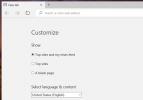So deaktivieren Sie die Rechtschreib- und Grammatikprüfung in OneNote
OneNote verfügt über eine integrierte Rechtschreib- und Grammatikprüfung. Die Funktion ist mehr oder weniger dieselbe wie in MS Office. Es ist nützlich, gelinde gesagt, aber nicht jeder macht die saubersten und grammatikalisch korrektesten Notizen. Für viele Menschen sind die Notizen, die sie machen, schnelle Gedanken, die voller Rechtschreib- und Grammatikfehler sein können. Wenn Sie der Meinung sind, dass die Korrekturfunktion in OneNote nicht allzu nützlich ist, können Sie sie entfernen. So können Sie die Rechtschreib- und Grammatikprüfung in OneNote deaktivieren.
OneNote verfügt über zwei Apps. Die Desktop-App, die Teil der MS Office Suite von Apps ist, und die UWP-App, die im Lieferumfang von Windows 10 enthalten ist. Die Methode zum Deaktivieren der Rechtschreib- und Grammatikprüfung in OneNote für den Desktop unterscheidet sich von der der UWP-App.
OneNote Desktop App
Öffnen Sie OneNote für den Desktop und gehen Sie zu Datei> Optionen. Wählen Sie im Fenster "Optionen" die Registerkarte "Proofing". Ganz unten befindet sich ein Abschnitt mit dem Titel "Beim Korrigieren der Rechtschreibung in OneNote". Dieser Abschnitt enthält zwei Optionen, die Sie deaktivieren müssen. Überprüfen Sie die Rechtschreibung während der Eingabe und die Grammatik mit der Rechtschreibung.
Deaktivieren Sie diese beiden Optionen, und OneNote unterstreicht Rechtschreib- und Grammatikfehler nicht mehr.
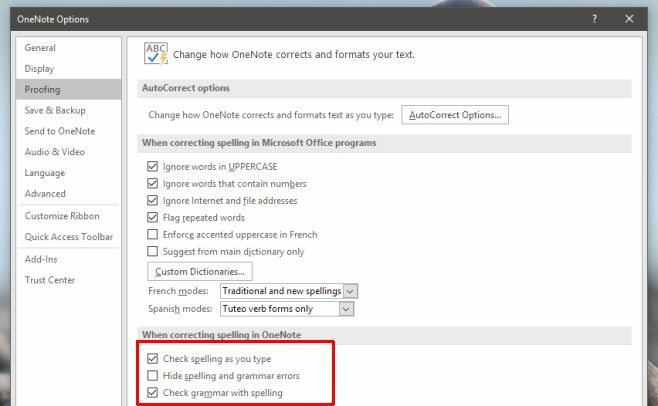
OneNote UWP App
Öffnen Sie die OneNote UWP-App. Wenn Sie in Cortana oder Windows Search danach suchen, handelt es sich um die "Trusted Windows Store App".
Klicken Sie oben links auf die Hamburger-Menüschaltfläche. Wählen Sie im Fenster, das sich auf der linken Seite Ihres Bildschirms öffnet, ganz unten "Einstellungen" aus. Rechts wird ein Einstellungsfeld geöffnet. Wählen Sie in diesem Bereich "Optionen".
Scrollen Sie im Bildschirm Optionen ganz nach unten und deaktivieren Sie die Option Proofing Proof. Schließen und öffnen Sie OneNote erneut. Diese Option ist außergewöhnlich fehlerhaft und ehrlich gesagt macht es keinen Sinn, warum das Deaktivieren die Rechtschreibprüfung deaktiviert. Durch Einschalten sollte die Rechtschreibprüfung deaktiviert werden, dies funktioniert jedoch nicht.

Die OneNote UWP-App verfügt im Gegensatz zu OneNote für den Desktop über einen Schalter zum Deaktivieren der Rechtschreib- und Grammatikprüfung. Du kannst auch Deaktivieren Sie die Rechtschreib- und Grammatikprüfung in MS Word.
Suche
Kürzliche Posts
Öffnen Sie Google Keep oder Evernote über die Notizschaltfläche im Action Center [Windows 10].
Das Action Center in Windows 10 verfügt über eine praktische kleine...
So passen Sie den Newsfeed im Microsoft Edge-Browser unter Windows 10 an
Vor ein paar Tagen haben wir angesprochen, wie es geht Entfernen Si...
YAPM: Leistungsstarke Alternative zu Netzwerkmonitor und Windows Task-Manager
Für IT-Manager, Administratoren und fortgeschrittene Benutzer erfül...

![Öffnen Sie Google Keep oder Evernote über die Notizschaltfläche im Action Center [Windows 10].](/f/a48da564df2ad19151b1c285a01da494.jpg?width=680&height=100)